Oppdag de beste alternativene til iMovie for Windows
iMovie er et utmerket program du kan bruke. Noen brukere opplevde imidlertid at de ikke kunne bruke iMovie på enhetene sine. Hvis du er en Windows-bruker, kan du dessverre ikke bruke iMovie. Så vurder å bruke et alternativ hvis du planlegger å laste ned iMovie for Windows.
Heldigvis vil denne guideposten gi det beste alternativet til iMovie på Windows. Les innlegget for å få innsikt om iMovie-alternativer.
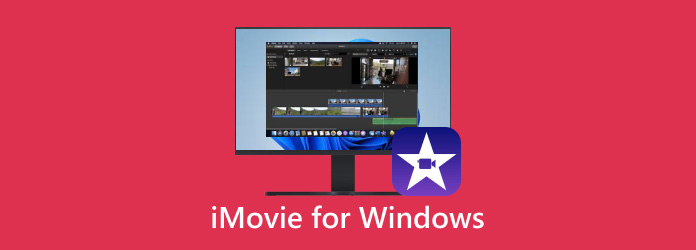
Del 1. Anmeldelse om iMovie
Prøver du å finne det beste programmet for å lage videoene dine? Du trenger ikke lenger bekymre deg fordi iMovie er det du trenger. Så, hva er iMovie? Det er et program som tilbyr de grunnleggende elementene i filmredigering. Den inkluderer enkle redigeringsfunksjoner og gjør det enkelt å bytte mellom scener. Den lagrer også de endrede filene dine i digitalt format. iMovie vil gi deg alt du trenger uten å ofre kvaliteten. I tillegg til det kan iMovie tilby flere funksjoner du kan glede deg over. Den er i endring, og unike effekter er en av funksjonene.
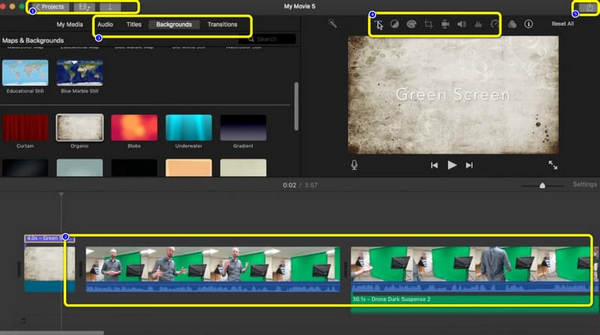
Du kan også redigere videoer ved hjelp av ulike verktøy. Hvis du er kjent med videoer, har du kanskje lagt merke til at redigering er et viktig aspekt ved videokvalitet. Du kan redigere og organisere klippene dine raskt og enkelt med applikasjonen. Dette verktøyet vil hjelpe deg med å trimme de uønskede delene av de importerte klippene. Den kan automatisk dele scenene dine i segmenter for deg. Du kan importere filmer fra forskjellige kilder, en annen funksjon du kan støte på. Du kan tro at iMovies forte er videoredigering.
Slik bruker du iMovie
Trinn 1Det er enkelt å redigere filene dine med iMovie. Alt du trenger er å åpne applikasjonen. Klikk deretter på Opprett ny > filmalternativ. Etter det, bla gjennom filen fra enheten din.
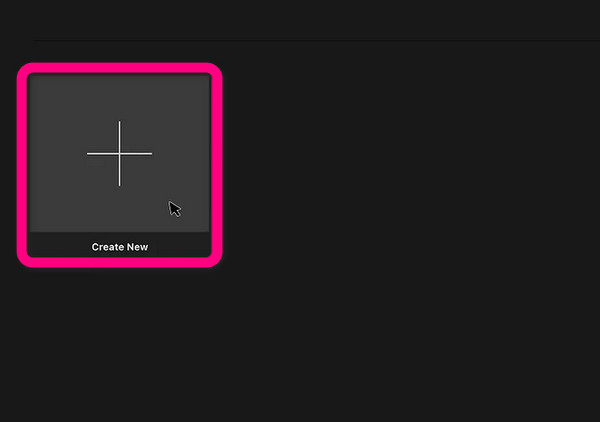
Trinn 2Etter det legger du filen på Tidslinje av søknaden. Du kan legge til flere filer på tidslinjen hvis du vil. Etterpå kan du ordne alle filene fra tidslinjen. Da kan du allerede redigere filene dine. Du kan beskjære, trimme og dele videoene/bildene. Du kan også endre fillengden enkelt og umiddelbart. Du kan også legge til lydeffekter, lydbakgrunner, overganger osv. Du kan se alle disse funksjonene på hovedgrensesnittet til iMovie.
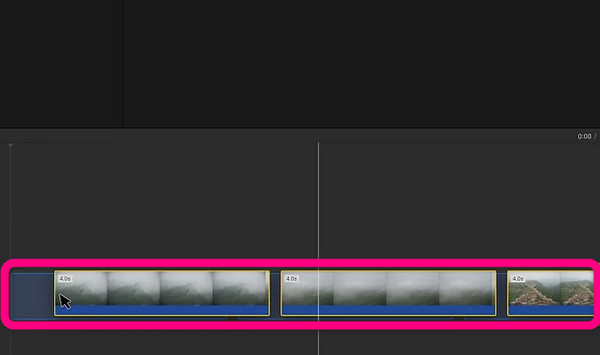
Trinn 3Når du er ferdig med å redigere filen, klikker du på Del > Fil alternativ. Deretter klikker du på neste knappen og legg inn filtittelen. For den siste prosessen, klikk på Spar for å lagre den redigerte filen på enheten.
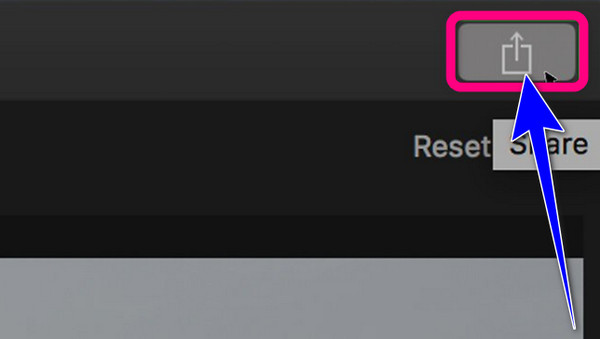
Støttet OS: iOS og macOS
Del 2. Beste alternativer til iMovie for Windows
1. Tipard Video Converter Ultimate
Et utmerket alternativ til iMovie for Windows er Tipard Video Converter Ultimate. Med dette offline-programmet kan du redigere videoen din effektivt. I tillegg tilbyr den de samme funksjonene du kan møte med iMovie. Du kan beskjære, klippe, trimme, video og mer. Du kan legge til filtre, effekter for å forbedre videoen din. I tillegg er offline-programmet enkelt å bruke og perfekt for alle brukere, spesielt nybegynnere. En annen ting du kan gjøre når du redigerer videoer, er at du kan komprimere dem. Den lar deg komprimere videofiler til ønsket filstørrelse. Du kan også slå sammen flere videoer for å lage et enkelt stykke.
Bortsett fra det, når det gjelder lyd, kan du også komprimere lyden til ønsket størrelse. Du kan også endre metadataene for å endre informasjonen i filen. Grensesnittet er forståelig, og videoredigeringsprosessen er enkel. På denne måten kan selv en bruker uten redigeringsferdigheter bruke Tipard Video Converter Ultimate. Dessuten, i tillegg til videoredigering, er det flere funksjoner du kan glede deg over når du bruker verktøyet. Det inkluderer konvertering av lyd og video, lage GIF-er, musikkvideoer, collager og mer. Videre er programmet tilgjengelig på Windows- og Mac-datamaskiner, noe som gjør det praktisk for alle.
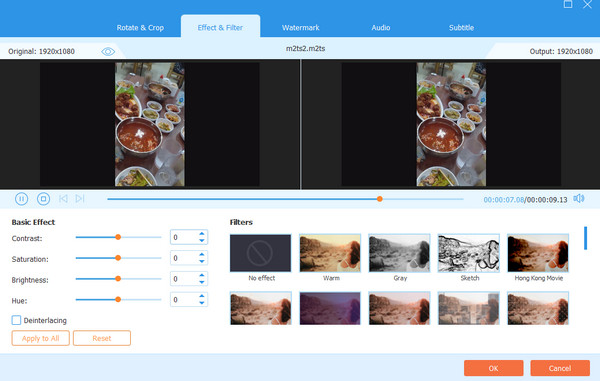
Viktige funksjoner
- • Programmet tilbyr grunnleggende og avanserte redigeringsverktøy.
- • Du kan konvertere lyd, video og bilde til andre formater.
- • Den tilbyr en musikkvideoskaper med fantastiske gratis temaer.
- • Eksporter redigerte videoer med høy kvalitet opptil 4K.
2. DaVinci Løs
DaVinci Resolve er den neste videoredigereren du kan bruke som et alternativ til iMovie. Det er en av de vanlige programvarene som selv kjente filmskapere bruker til å produsere filmer og videoer. DaVinci Resolve kan administrere både enkle sosiale medieklipp og kompliserte videoer. Den har også en avansert videoredigerer som tar tid å lære. I tillegg kan programmet tilby gratis maler, slik at du ikke trenger å lage videoer fra bunnen av.
DaVinci Resolve lar brukere kutte videoer og legge til effekter. Du kan også endre fargene basert på dine behov. Du kan justere videoens metning, lysstyrke, fargetone og kontrast. Den tilbyr også en resolve fx relight-funksjon. Med den nye Relight FX kan du legge til virtuelle lyskilder til en scene og endre atmosfæren eller miljøets belysning på interessante måter. Men siden den har avanserte funksjoner, kan noen brukere synes det er vanskelig å bruke programvaren. Funksjonene er også begrenset til gratisversjonen, så du må få et abonnement.
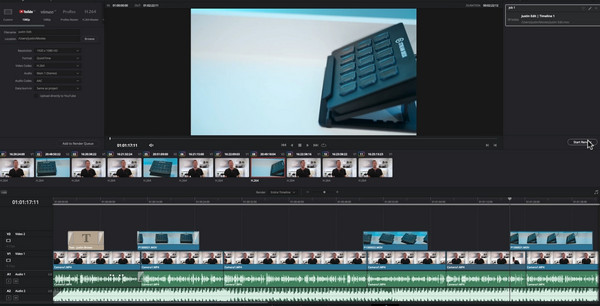
Viktige funksjoner
- • Verktøyet lar deg klippe ut videoer, legge til effekter på videoer og justere videoens fargekarakter.
- • Den kan få tilgang til hundrevis av videoeffekter med Resolve FX.
- • Den bruker Fairlight for lydpostproduksjon.
3.Adobe Premiere Rush
En annen redigeringsvideo du kan stole på er Adobe Premiere Rush. Dette programmet er i stand til å behandle flere video- og lydspor. Den kan også bruke grafikkmaler på animerte filmer. Det beste er at denne flotte kryssplattformen er perfekt når du foretrekker en rask videodelingsprosess. En annen redigeringsfunksjon du kan støte på i denne programvaren er at du kan bringe flere klipp sammen. Du kan også legge til forhåndsinnstillinger til videoene dine for å gjøre dem mer organiserte.
I tillegg tilbyr programvaren også en lydredigeringsfunksjon. Ved hjelp av denne funksjonen kan du oppnå en fin lydkvalitet på videoen din. Du kan til og med sette inn lyd- eller lydeffekter i videoen din. Hvordan andre ser tillegget av video og lydeffekter kan endre videoproduksjonen din betydelig. Du kan vekke følelser og opprettholde seernes interesse. Dessverre er ikke Adobe Premiere Rush så enkel å betjene. Hovedgrensesnittet er forvirrende for nybegynnere. Dessuten er det dyrt når du får den betalte versjonen.
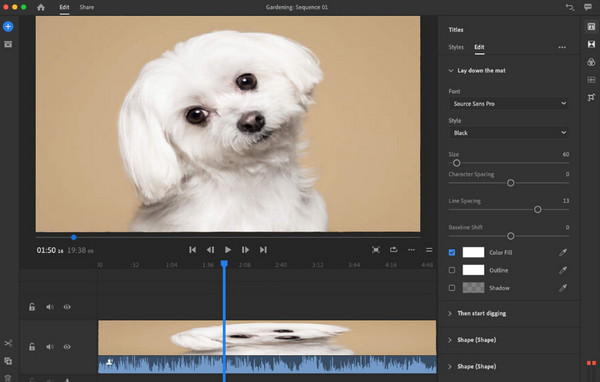
Viktige funksjoner
- • Den har en lydseparasjonsfunksjon som lar brukere skille video fra lyd.
- • Programmet lar deg forbedre lydkvaliteten.
- • Den er i stand til å korrigere videoens kontrast og eksponering.
4.Adobe Premiere Pro
Hvis du elsker å lage fantastiske videoer for å legge ut på sosiale medier, Adobe Premiere Pro er den passende videoredigeringsprogramvaren. Biteable regnes som en videokomponeringsplattform. Dette nedlastbare programmet lar deg få tilgang til et stort bibliotek med videoer og animasjoner for å lage videoer for sosiale medier. Programvaren lar deg klippe, trimme og redigere videoer basert på dine preferanser. Det er flere redigeringsfunksjoner du kan møte når du bruker Adobe Premiere Pro. Den tilbyr en automatisk fargekorrekt funksjon. Du kan endre videofargen ved å justere fargetonen, lysstyrken, metningen og kontrasten. Hvis fargekorrigering er ikke din sterke side, kan du fortsatt bruke alternativet for automatisk fargekorrigering for raskt å justere og eksportere en film.
Programmet gir også sikre marginer og linjaler. Med denne typen funksjoner kan du sikre balansen i videoen din. På denne måten vil det være mer engasjerende og mer tilfredsstillende for seerne. Også, hvis du er en profesjonell bruker, vil du nyte programmet siden det tilbyr avanserte redigeringsverktøy. Men siden du har å gjøre med Adobe, forvent at bare profesjonelle brukere kan administrere programmet. Det betyr at nybegynnere trenger hjelp med å bruke Adobe Premiere Pro.
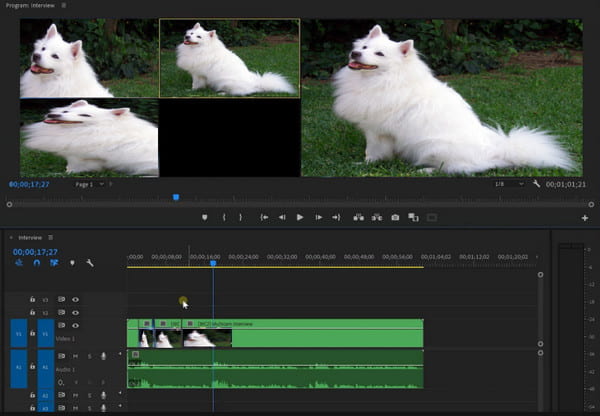
Viktige funksjoner
- • Redigeringsprogramvaren tilbyr ulike effekter.
- • Den kan justere videofarger som metning, kontrast, lysstyrke og fargetone.
- • Den lar brukere bruke overganger på filmen og stabilisere opptak.
5. Shotcut
Når det gjelder videoredigering, Shotcut vil tilby et høyt ytelsesnivå. Denne alternative iMovie-programvaren er gratis. Du kan redigere filene dine på forskjellige måter. Shotcut kan gi video- og lydeffekter for å forbedre videoen din. Denne nedlastbare programvaren kan også roter klippet, tørk overganger og blandingsmoduser. Med disse funksjonene kan du forvente et pent resultat etter redigering. Det er mange funksjoner du kan glede deg over i denne editoren. Du kan justere fargene ved å endre videoens skygge, høylys og mellomtoner.
Programvaren lar deg også justere videooppløsningen, fps, sideforhold, skannemodus og mer. Du kan også enkelt snu opptakene hvis du vil. Bortsett fra det kan du balansere den hvite fargen ved hjelp av et øyedråpeverktøy. Shotcut har imidlertid ulemper. Som annen avansert redigeringsprogramvare har Shotcut et forvirrende brukergrensesnitt. Du kan støte på mange alternativer, noe som gjør det komplisert for ikke-profesjonelle brukere. Så du må søke hjelp fra fagfolk for å bruke programmet.
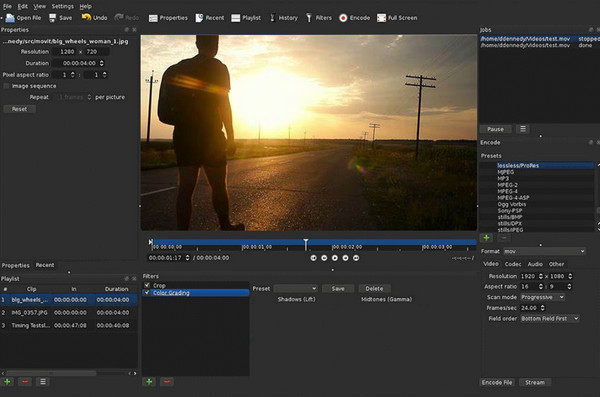
Viktige funksjoner
- • Brukere kan bruke bilde-i-bilde-effekten.
- • Programvaren har et Rutt-Etra-Izer-filter for å sette inn 3D-effekter.
- • Den er i stand til å endre filens oppløsning.
Del 3. Vanlige spørsmål om iMovie for Windows
1. Hva er begrensningene til iMovie?
iMovie ble laget for kun å være kompatibel med noen få formater. Det betyr at når det gjelder kompatibilitet, er den begrenset. iMovie støtter ikke noen av de populære videoformatene som VOB, WMV, MKV, AVI og mer.
2. Hvis en iMovie 11 krasjer ved oppstart, hvordan kan noen avinstallere iMovie?
Faktisk sletter du ikke en iMovie fullstendig hvis du sletter programmet. Andre programmer som kan avinstalleres er tilgjengelige. Siden de fjerner alle filene relatert til iMovie sammen med iMovie, kan programmer som AppCleaner eller AppDelete brukes til å avinstallere iMovie. Mac OS X Application DVD eller ILife CD må brukes for å installere iMovie på nytt.
3. Hvordan beholde hele bildet i en iMovie?
Når du bruker en iMovie, velg bildet eller bildet. Klikk på vindusmenyen. Velg deretter alternativet "Beskjæring, Ken Burns og Rotasjon" for å beholde hele bildet. Klikk på "Tilpass"-knappen i det utvalget, etterfulgt av "Ferdig"-knappen.
konklusjonen
iMovie-programvaren er et utmerket redigeringsprogram. Den er imidlertid bare tilgjengelig for iOS og macOS. Så du kan ikke bruke iMovie hvis du bruker Windows. I så fall kan du bruke de beste alternativene til iMovie for Windows ovenfor for å redigere videoer. Men, som du har observert, har nesten alle programmene et komplisert grensesnitt. På denne måten vil det være vanskelig for nybegynnere å betjene programvaren. Heldigvis kan du bruke Tipard Video Converter Ultimate som et utmerket alternativ til iMovie. I motsetning til andre programmer tilbyr den et intuitivt grensesnitt, noe som gjør det mer perfekt for alle brukere.







